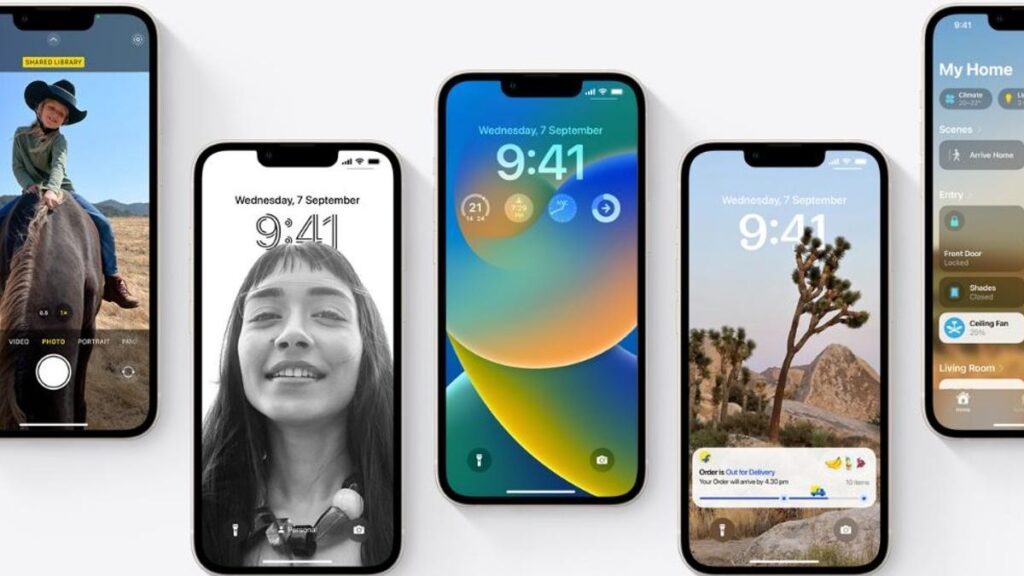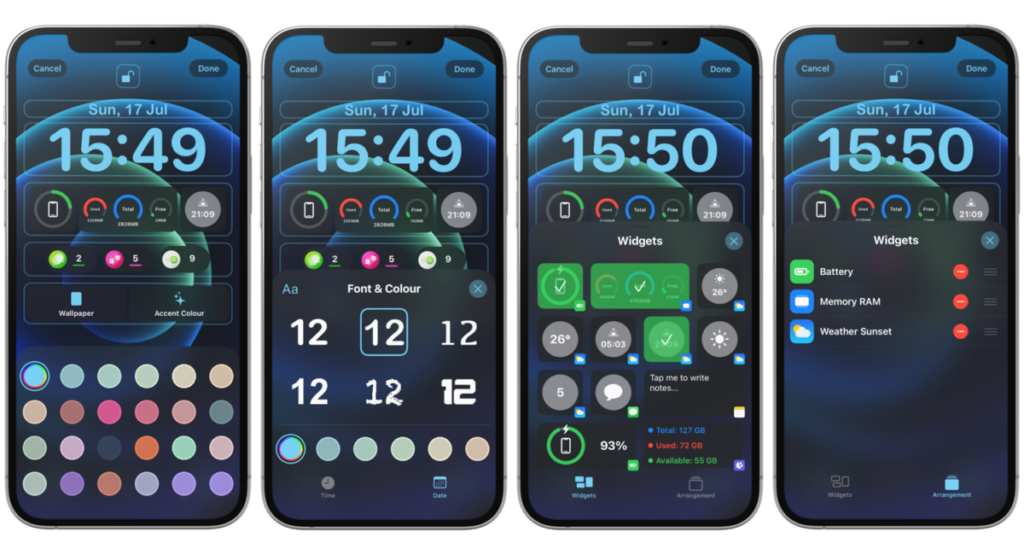Souvent, lors de la construction de votre PC, vous rencontrerez un problème ou un autre. Les ventilateurs de votre GPU qui ne tournent pas font partie de ces problèmes, mais cela peut également se produire plus tard. Voici comment vous y remédier.
Il y a peu de choses plus frustrantes que de construire votre tout nouveau PC et de se rendre compte qu’un composant ne fonctionne pas correctement, rendant potentiellement toute votre machine inutile. Si ce problème est aussi basique que le ventilateur du GPU ne fonctionne pas, cela peut être encore plus ennuyeux.
Certains ventilateurs du GPU ne sont pas censés tourner tout le temps. Ces GPU disposent de ce qu’on appelle un refroidissement passif ou mode 0 RPM, qui laisse le dissipateur thermique responsable du refroidissement du GPU lorsqu’il n’est pas soumis à de fortes contraintes.
La plupart des GPU modernes ont un certain seuil où les ventilateurs doivent arrêter de tourner. C’est généralement autour de 40 ou 50 degrés Celsius.
Si vous essayez de lancer un jeu et que le ventilateur du GPU ne tourne pas, il y a probablement un problème.
Heureusement, la solution la plus simple et la plus directe résoudra souvent le problème. Pour savoir exactement comment gérer le ventilateur du GPU qui ne tourne pas, vous devez savoir comment diagnostiquer votre problème avec précision.
Sommaire
Solutions par logiciels
De nombreux problèmes peuvent survenir en raison d’un bogue logiciel ou d’un problème similaire. Il existe quelques excellentes façons de dépanner et de résoudre votre problème.
Test de stress
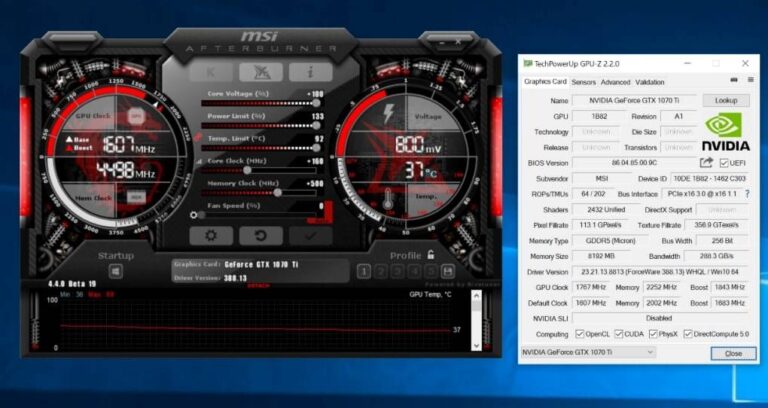
Si votre ou vos ventilateurs GPU ne sont pas configurés pour tourner constamment, vous pouvez facilement les forcer à passer à la vitesse supérieure et à faire ce à quoi ils sont destinés. La solution la plus simple consiste à lancer un jeu intensif et à vérifier si le ventilateur s’active.
Une meilleure solution consiste à installer un outil d’analyse comparative comme MSI Afterburner, par exemple, et à l’exécuter. Les meilleurs outils d’analyse comparative vous diront exactement à quelle vitesse tourne votre ventilateur (mesurée en tours par minute ou RPM) lorsqu’il est soumis à différents niveaux de stress.
Les cartes graphiques modernes sont livrées avec des vitesses de ventilateur réglables automatiquement et fonctionneront parfaitement dans la plupart des cas, à condition que le GPU ne soit pas overclocké. Si vous souhaitez bricoler avec cela, nous vous conseillons vivement de configurer correctement le RPM de votre ventilateur pour supporter l’augmentation de température qui accompagne les GPU overclockés.
Si les réglages d’usine de la vitesse du ventilateur ne sont pas suffisants, vous pouvez toujours installer un outil comme le MSI Afterburner mentionné précédemment ou quelque chose de plus spécialisé, comme SpeedFan, et modifier vous-même la température.
Mettre à jour les drivers
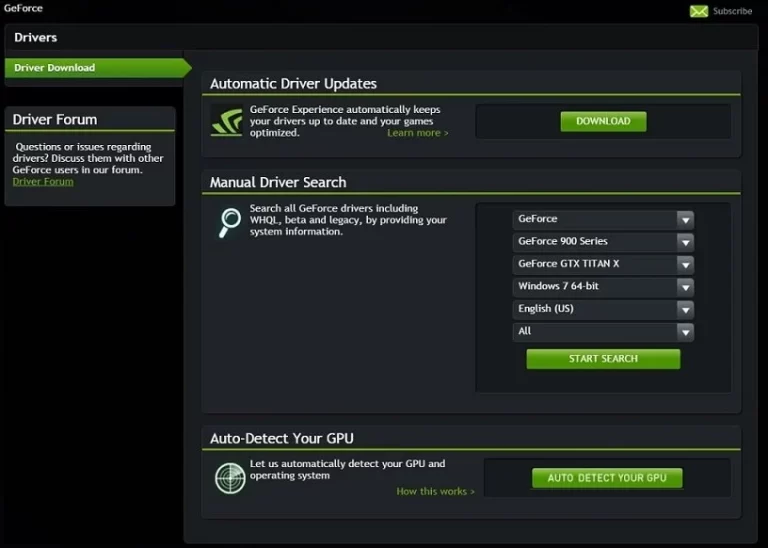
Si le ventilateur ne tourne toujours pas après avoir appliqué des tests de résistance ou modifié manuellement la vitesse du ventilateur, il est possible que le problème vienne d’ailleurs.
Pour résoudre le problème, vous devrez peut-être mettre à jour votre pilote GPU. Cependant, en raison de la nature évolutive et adaptative des GPU, cela est peu probable car la plupart des cartes graphiques modernes sont livrées avec un logiciel chargé de vérifier les nouveaux pilotes et de les installer.
Il est également possible que vous ayez involontairement désactivé les paramètres par défaut de votre ventilateur, empêchant le pilote de fonctionner correctement. Cependant, le plus souvent, il s’agit d’un problème de fabrication.
Une fois que vous avez vérifié que vous disposez des derniers pilotes, il peut être judicieux de les réinstaller, juste pour être sûr à 100% qu’ils sont à jour.
Redémarrez votre PC
Les chiffres réels ne seront jamais qu’anecdotiques, mais vous seriez surpris du nombre de problèmes liés au PC qui peuvent être résolus avec un redémarrage du système.
Les avantages d’un redémarrage sont nombreux, nous n’en mentionnerons donc que quelques-uns ici. Par exemple, la RAM est effacée lorsque vous redémarrez votre ordinateur.
En raison de sa nature, la RAM perd toutes les données lorsque l’alimentation est coupée, mais lorsqu’elle est active, elle peut ralentir vos processus. En effet, une fuite de mémoire peut parfois se produire lorsqu’une application utilise de la RAM mais ne parvient pas à la vider correctement à la sortie, elle est donc toujours affectée à cette tâche.
Lorsque vous redémarrez le PC, vous libérez de la mémoire qui n’était pas utilisée mais qui était réservée comme si elle l’était.
Le redémarrage peut également réparer votre connexion Internet. Si le logiciel du fabricant n’est pas en mesure d’établir une connexion avec le serveur, il aura désormais une seconde chance. Si cela ne fonctionne pas, vous avez probablement un problème de connectivité réseau, qui est un problème complètement différent.
Solutions par matériels
Malheureusement, ces problèmes sont plus fréquents et plus difficiles à résoudre. Pour les réparer, vous devrez ouvrir votre boîtier et bricoler avec le GPU ou d’autres composants. Nous allons passer aux choses sérieuses.
Les connecteurs d'alimentation peuvent ne pas être connectés

Ce n’est pas un point révolutionnaire, mais c’est quelque chose qui peut être facilement négligé, principalement en raison de la petite taille des câbles. Il peut être difficile de voir à l’œil nu s’ils sont connectés ou non, surtout si vous ne savez pas quoi rechercher.
Avant de vérifier cela, vous devez savoir si votre GPU nécessite un câble PCIe ou s’il peut être alimenté directement par une voie PCIe. Il peut être inquiétant d’ouvrir votre PC et de voir qu’il n’y a pas de câble connecté à la carte graphique. Avant de vous lancer, assurez-vous de savoir si votre GPU a même besoin du câble d’alimentation.
Il est également important de savoir qu’il est possible, en raison d’une mise à niveau récente, que votre GPU ou un autre composant ait submergé votre PSU (bloc d’alimentation). Cela peut l’empêcher d’alimenter correctement tous les composants.
Si vous ne savez pas exactement combien d’énergie votre PC utilise, ne vous inquiétez pas, car vous n’avez pas besoin de posséder ces connaissances.
Vous pouvez simplement utiliser un logiciel de détection de composants, comme CPU-Z, puis utiliser un calculateur de consommation d’énergie pour voir exactement la puissance dont votre PC a besoin. S’il semble que votre PC est suffisamment alimenté, vous pouvez passer au problème suivant possible.
Si vous avez déjà vérifié tous les câbles de votre PC et que tout est correctement connecté, mais que votre ventilateur GPU ne fonctionne toujours pas, il peut être judicieux de le brancher sur un autre ordinateur (un dont vous savez qu’il fonctionne correctement) et de voir si le problème persiste.
Trop de poussière incrustée

Parfois, en raison de l’accumulation progressive de poussière, le ventilateur finit par s’arrêter de tourner.
La solution la plus simple consiste simplement à le nettoyer, mais ce n’est peut-être pas une perspective aussi simple. Heureusement, si tel est le problème, vous n’aurez pas besoin d’être très minutieux pour remettre le ventilateur en marche.
Si vous souhaitez éviter ce problème à long terme, vous devez effectuer un nettoyage complet du ventilateur. Il existe deux approches principales en ce qui concerne le nettoyage, qui incluent l’air comprimé et l’utilisation d’un coton-tige.
À première vue, l’utilisation d’air comprimé semble être une méthode infaillible. Bien qu’il soit très efficace, il y a souvent de petites poches qui vous manquent, soit parce qu’elles sont difficiles à atteindre, soit parce que vous avez manqué cet endroit.
Le coton-tige était la méthode préférée, et il peut être très efficace pour atteindre les endroits difficiles d’accès. Pourtant, il est également fastidieux de nettoyer chaque pièce individuellement, non seulement sur le GPU mais sur toute la carte mère.
En bref, notre méthode recommandée consiste à utiliser de l’air comprimé, mais vous devriez également avoir des cotons-tiges à portée de main pour vous assurer que vous pouvez accéder aux endroits difficiles de votre boîtier.
Huiler les roulements du ventilateur du GPU

Autre conséquence de l’âge : les roulements d’un ventilateur peuvent commencer à grincer et même s’arrêter complètement de tourner. La solution consiste à utiliser une huile pour machine légère, et la différence sera immédiatement perceptible.
Beaucoup de gens se tourneront vers le WD-40 dans ces situations car il est si facilement disponible, mais vous ne devez absolument pas l’utiliser. Cela ne fera qu’aggraver les choses et potentiellement causer des dommages permanents aux roulements, rendant votre ventilateur GPU inutile.
Si aucun des conseils précédents n’a fonctionné pour vous, il ne reste qu’une seule solution.
Changer les ventilateurs
Malheureusement, si rien d’autre n’a fonctionné, vous n’avez d’autre choix que de remplacer le ventilateur. Pour des raisons évidentes, c’est la solution la plus gênante et devrait être votre dernier recours.
Vous devrez d’abord retirer le GPU du boîtier, puis retirer soigneusement le ventilateur. Si vous êtes inexpérimenté, vous pouvez facilement endommager le GPU. Ne vous découragez pas, mais rappelez-vous de le faire très soigneusement.
Une fois le ventilateur retiré, vous pouvez insérer le nouveau ventilateur. Lorsque vous achetez un nouveau ventilateur pour votre GPU, assurez-vous d’en avoir un spécifiquement pour votre carte graphique. La bonne nouvelle est que les ventilateurs sont généralement adaptables à plusieurs GPU, mais ils devront probablement appartenir à la même série.
Une autre chose dont il faut se méfier lors de l’achat d’un nouveau ventilateur est de vérifier que votre bloc d’alimentation dispose du câble d’alimentation approprié. C’est probablement le cas, mais, surtout si vous cherchez à mettre à niveau votre ventilateur, vous devez être sûr à 100 %.
Si votre ventilateur a cessé de fonctionner, il s’agit probablement d’un problème d’âge. Si tel est le cas, vous devriez envisager de vous procurer un tout nouveau GPU. La plupart des cartes graphiques modernes de milieu de gamme peuvent facilement surpasser les cartes haut de gamme d’il y a cinq ans.